Comment transférer des domaines de Namecheap vers des hébergements GoDaddy ou HostPapa
Publié: 2020-10-18Chaque site Web a au moins ces trois choses ; un nom de domaine, un fournisseur d'hébergement où il est hébergé et le contenu réel du site Web.
La plupart des bureaux d'enregistrement de noms de domaine tels que Namecheap et GoDaddy proposent généralement des services d'hébergement parallèlement à la vente de noms de domaine. Mais parfois, les services d'autres hébergeurs peuvent vous intéresser davantage.
Dans cet article, vous apprendrez comment transférer un domaine de Namecheap vers un autre service d'hébergement. J'utiliserai HostPapa et GoDaddy comme exemples ici, mais le processus est similaire à d'autres services d'hébergement.
Vous préférez la vidéo ? Pas de problème! Vous pouvez consulter mon tutoriel vidéo ci-dessous.
Meilleur fournisseur d'hébergement à mon avis
J'ai utilisé plusieurs fournisseurs d'hébergement dans le passé, et de tous, je préfère HostPapa. HostPapa est un fournisseur d'hébergement relativement inconnu, mais il fournit d'excellents services d'hébergement.
Bien qu'il existe certainement des services d'hébergement moins chers, HostPapa n'est pas cher. HostPapa est livré avec un certificat SSL gratuit et un domaine gratuit pendant un an. Il offre également d'excellentes performances de serveur et une note de cinq étoiles sur Trustpilot. Comparé à d'autres services que j'ai utilisés, tels que HostGator et GoDaddy, HostPapa arrive en tête.
HostGator est particulièrement mauvais, avec des performances de serveur inférieures à la moyenne et une note d'une étoile sur Trustpilot. GoDaddy est toujours correct mais manque de certains avantages tels qu'un certificat SSL gratuit prêt à l'emploi. Il a également une note de deux étoiles sur Trustpilot.
Si vous n'avez pas encore choisi votre fournisseur d'hébergement Web, regardez cette vidéo que j'ai réalisée sur la façon de choisir le meilleur fournisseur d'hébergement Web en 2020.
Bon, passons aux choses sérieuses !
Comment transférer un domaine Namecheap vers un autre fournisseur d'hébergement (exemples GoDaddy et HostPapa)
Ainsi, si vous préférez les services d'hébergement d'autres plates-formes, vous pouvez transférer votre domaine du registraire que vous avez acheté vers un autre fournisseur d'hébergement tel que HostPapa ou GoDaddy.
Notez que nous ne transférons pas le domaine entre les bureaux d'enregistrement, nous ne faisons que le pointer vers un autre service d'hébergement. Pour transférer des domaines Namecheap vers un autre hébergeur, il y a trois grandes étapes à suivre.
- Obtenir les serveurs de noms de votre hébergeur
- Remplacez les serveurs de noms Namecheap par les serveurs de noms obtenus
- Vérifiez que les serveurs de noms ont été modifiés
1. Obtenez les serveurs de noms de votre fournisseur d'hébergement
La première chose que nous ferons est d'obtenir les serveurs de noms du fournisseur d'hébergement vers lequel nous voulons pointer notre domaine Namecheap. Cette étape n'est pas la même pour tous les hébergeurs. Si vous utilisez des services d'hébergement comme HostPapa et Bluehost, tout ce que vous avez à faire est de rechercher les serveurs de noms sur Internet.
Trouver vos serveurs de noms :
Ils sont généralement la même chose dans tous leurs types d'hébergement. Ici, j'utilise HostPapa. Vous pouvez voir le serveur de noms dans la capture d'écran ci-dessous.
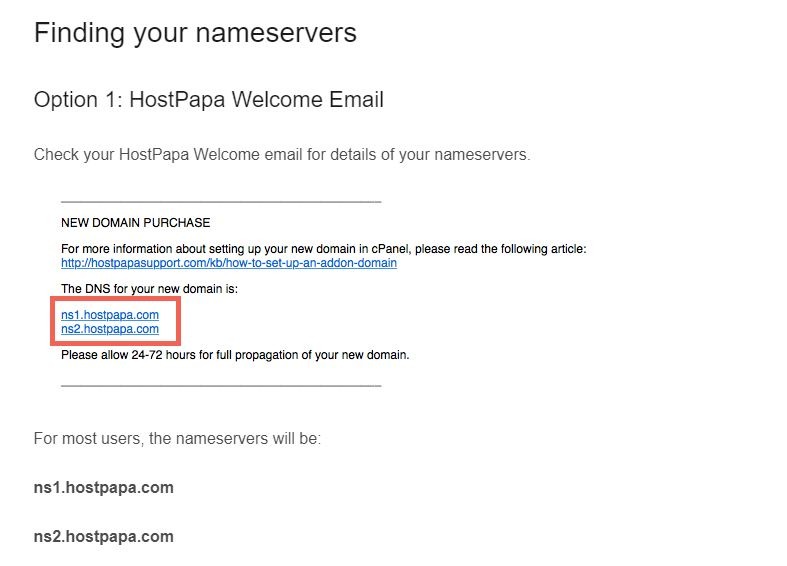
Autres services d'hébergement :
Mais pour d'autres services d'hébergement comme GoDaddy et SiteGround, les serveurs de noms peuvent changer en fonction de votre type d'hébergement. Pour obtenir les serveurs de noms, connectez-vous d'abord au cPanel de votre hébergeur.

Sous Domaines , cliquez sur Domaines supplémentaires. Cela devrait vous conduire à la page Addon Domains . Entrez le nom de domaine vers lequel vous souhaitez pointer votre hébergement dans le champ Nouveau nom de domaine et appuyez sur Entrée. Le champ restant devrait se remplir automatiquement.
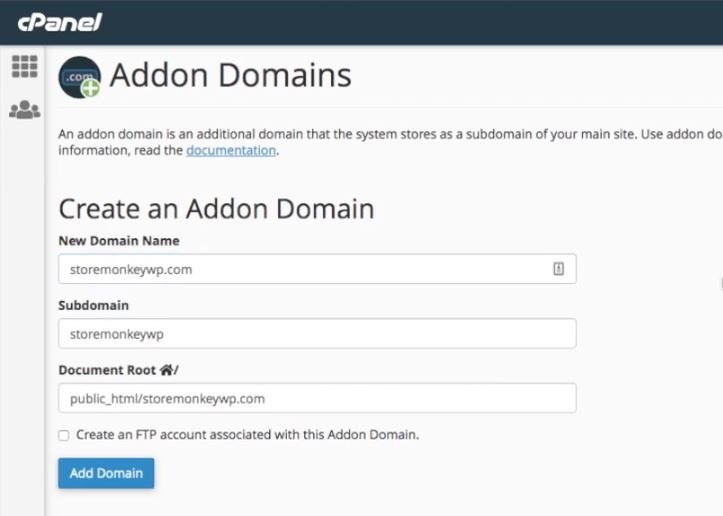
Cliquez sur Ajouter un domaine pour créer le domaine complémentaire . Vous devriez recevoir un message indiquant qu'il a été créé avec succès. Cliquez maintenant sur Go Back pour revenir à la page principale du domaine complémentaire . Faites défiler vers le bas pour vérifier si votre domaine complémentaire a été ajouté.
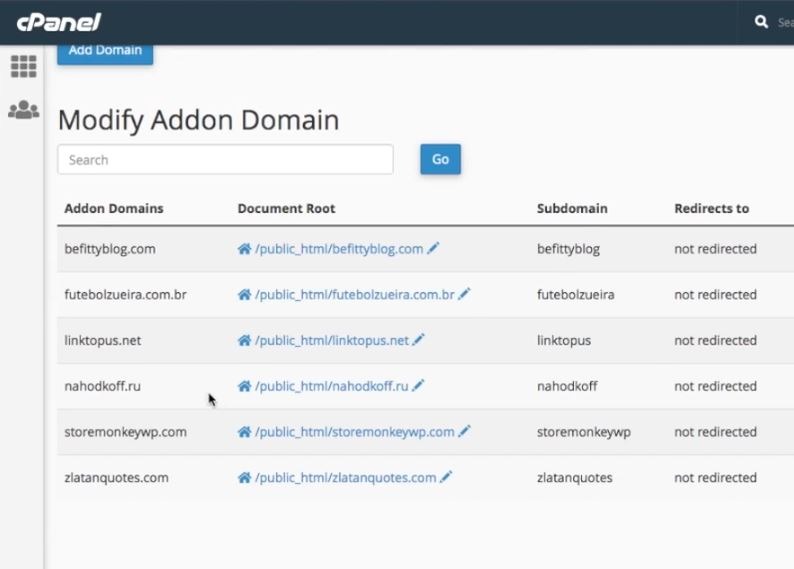
Comme vous pouvez le voir ci-dessus, le domaine complémentaire "storemonkeywp.com" a été créé. Si vous ouvrez la racine du document du domaine complémentaire, vous remarquerez qu'elle est actuellement vide. Nous y reviendrons dans la troisième étape.
Une fois que nous avons créé le domaine complémentaire, notre prochaine étape consiste à obtenir les serveurs de noms pour le domaine complémentaire que nous venons de créer. Pour ce faire, assurez-vous d'être connecté et sélectionnez Tout gérer sur la page de vos produits.
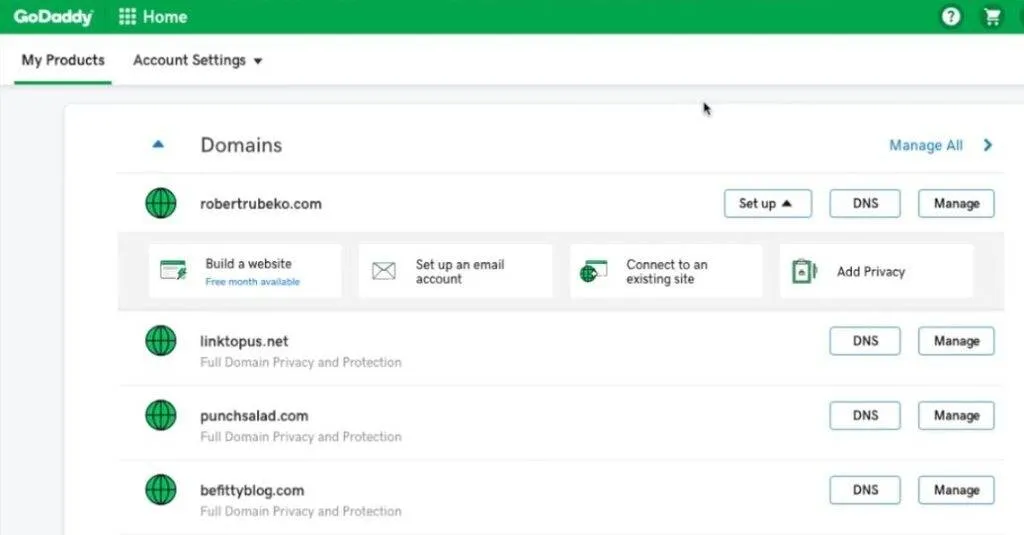
Cela vous amène à la page des domaines. Vous devriez voir tous vos domaines ici, y compris le domaine complémentaire que vous venez d'ajouter. Si vous ne pouvez pas le voir, changez la vue en cliquant sur l'icône la plus à droite parmi les icônes à côté de la barre de recherche.
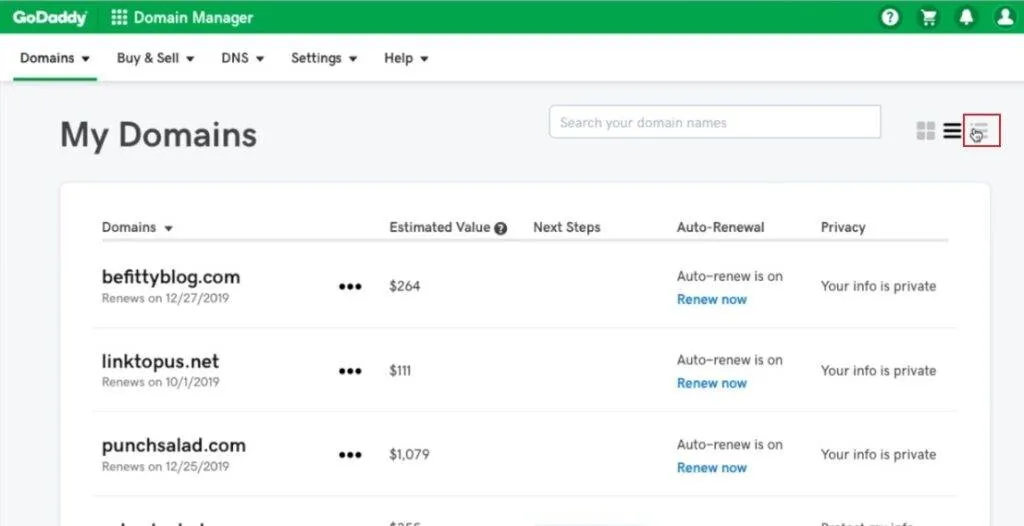
Cela devrait montrer une vue plus détaillée. Vérifiez la colonne État et assurez-vous que le filtre est défini sur TOUS. Vous devriez maintenant voir votre domaine répertorié.

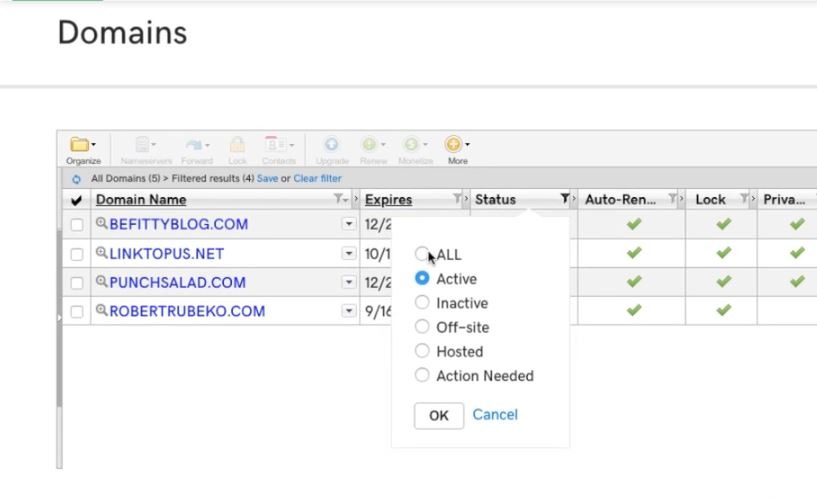
Cliquez sur le domaine pour accéder à sa page de paramètres. Cliquez maintenant sur Gérer le DNS .
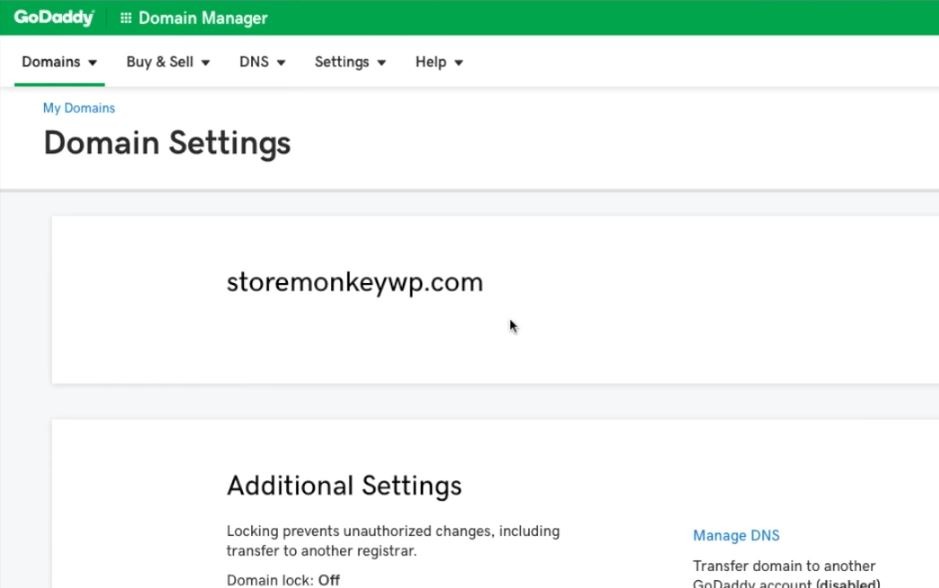
Cela vous amène à la page de gestion DNS de votre domaine. Faites défiler la page jusqu'à ce que vous voyiez une entrée pour NS . Il devrait y en avoir deux. Ce sont les serveurs de noms dont nous avons besoin.
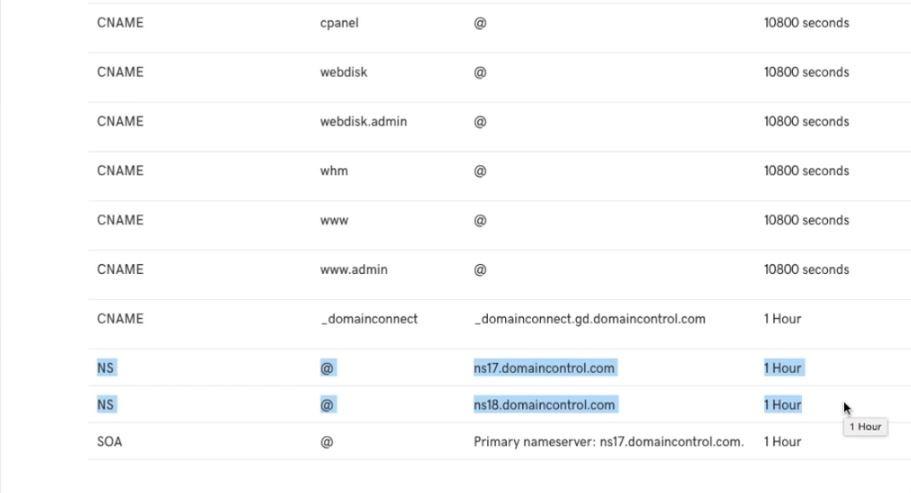
Nous pouvons passer à l'étape suivante maintenant.
2. Remplacez les serveurs de noms Namecheap par les serveurs de noms obtenus
Changer les serveurs de noms Namecheap est un processus beaucoup plus simple que l'étape précédente. Tout d'abord, assurez-vous que vous êtes connecté à votre compte Namecheap. Ensuite, passez votre souris sur votre nom d'utilisateur et cliquez sur Tableau de bord dans le menu déroulant.
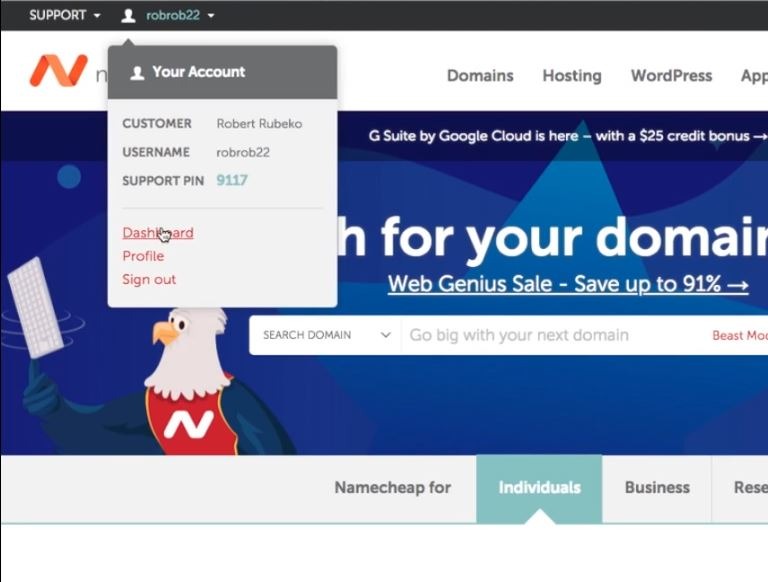
Cliquez maintenant sur Liste de domaines dans le menu latéral. Vous serez présenté avec une liste de tous vos domaines. Trouvez le domaine que vous souhaitez transférer et cliquez sur Gérer.
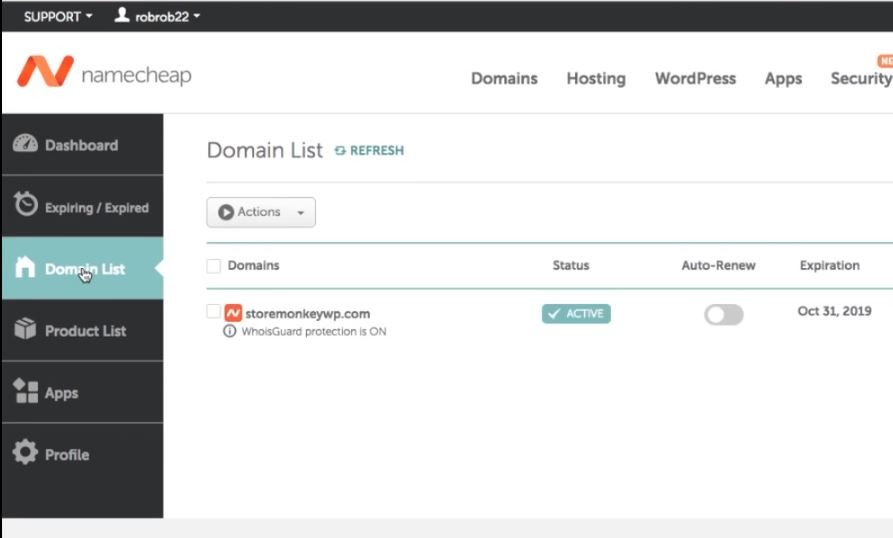
Lorsque la page est chargée, faites défiler jusqu'à ce que vous voyiez NAMESERVERS. Par défaut, Namecheap BasicDNS est sélectionné. Mais comme nous pointons les serveurs de noms vers un autre fournisseur d'hébergement, nous devons choisir le DNS personnalisé.
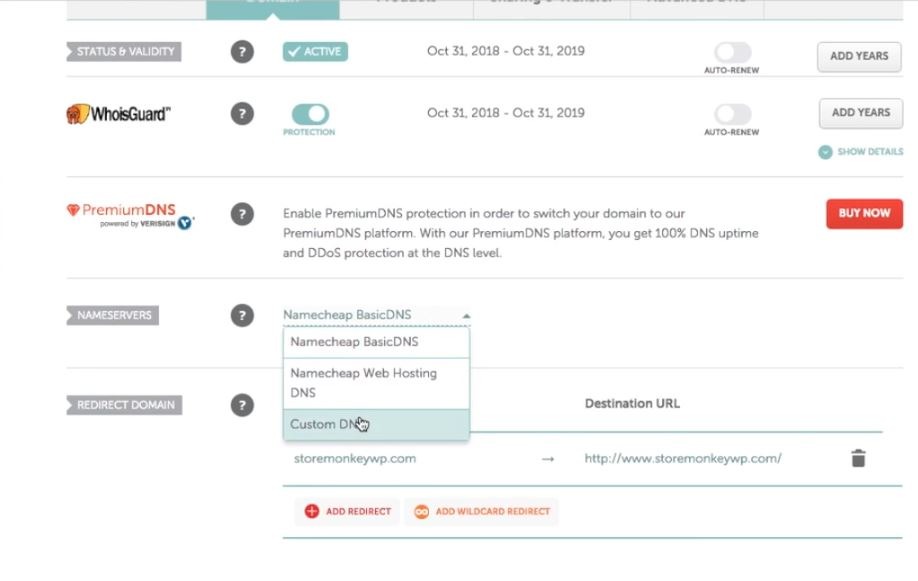
Vous devriez maintenant voir deux champs vides ; Nameserver 1 et Nameserver 2. C'est ici que nous remplirons les serveurs de noms que nous avons obtenus à l'étape précédente. Une fois que vous avez renseigné les deux serveurs de noms, cliquez sur la coche verte à droite pour le sauvegarder. Ici, j'ai utilisé les serveurs de noms HostPapa que nous avons obtenus en premier chez GoDaddy.
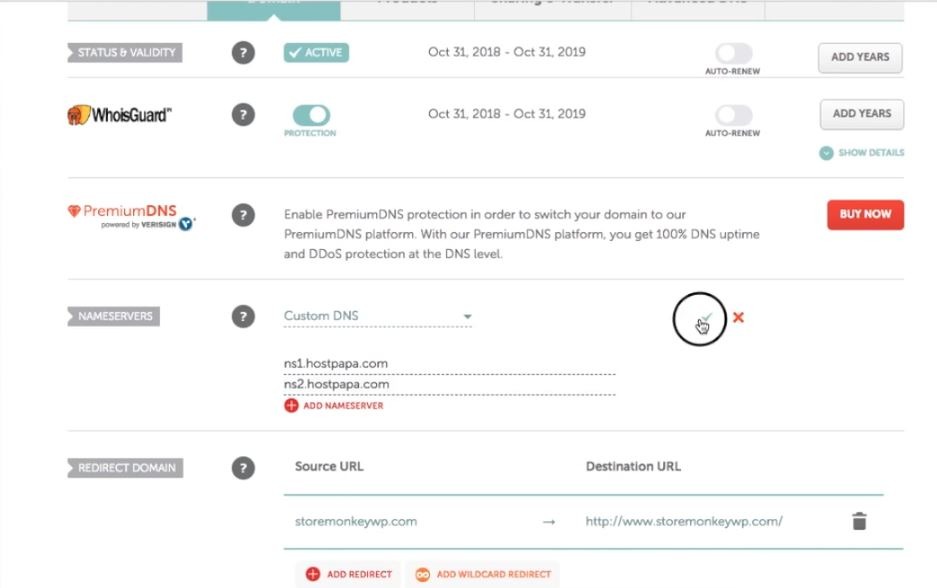
Le changement de serveur de noms ne se reflète pas immédiatement. Cela peut prendre jusqu'à 48 heures pour que le changement se produise, mais cela se produit généralement en moins d'une heure.
3. Vérifiez si les serveurs de noms ont été modifiés
Pour vérifier que les serveurs de noms ont été modifiés, entrez l'URL du site Web dans votre navigateur. Notez que si votre site Web n'a pas de contenu, vous ne verrez rien. Assurez-vous d'ajouter du code HTML ou d'installer WordPress sur votre nouveau domaine. Vous pouvez consulter mon tutoriel vidéo sur la façon d'installer WordPress sur cPanel.
Pour ajouter du code HTML à votre site Web, rendez-vous dans le cPanel de l'hébergeur que vous avez choisi et cliquez sur Gestionnaire de fichiers .
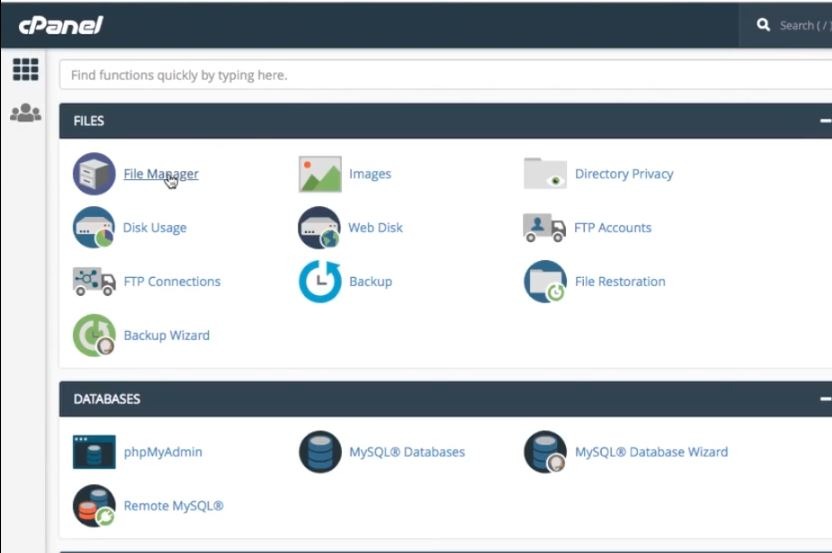
Ensuite, cliquez sur le dossier public_html dans le panneau de gauche. Cliquez maintenant sur le dossier avec votre nom de domaine dans le panneau de droite.
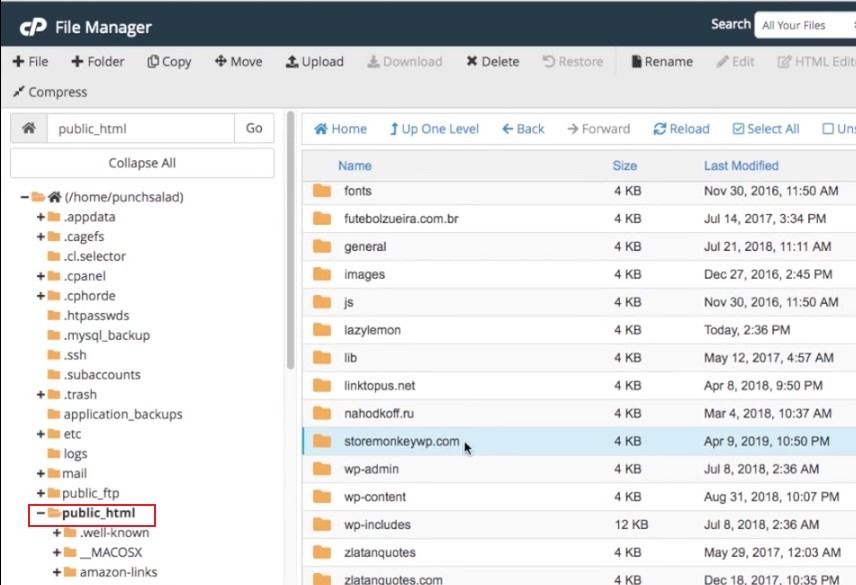
Pour ajouter un nouveau fichier, cliquez sur Fichier dans le coin supérieur gauche. Assurez-vous que le fichier s'appelle "index.html", puis cliquez sur Créer un nouveau fichier.
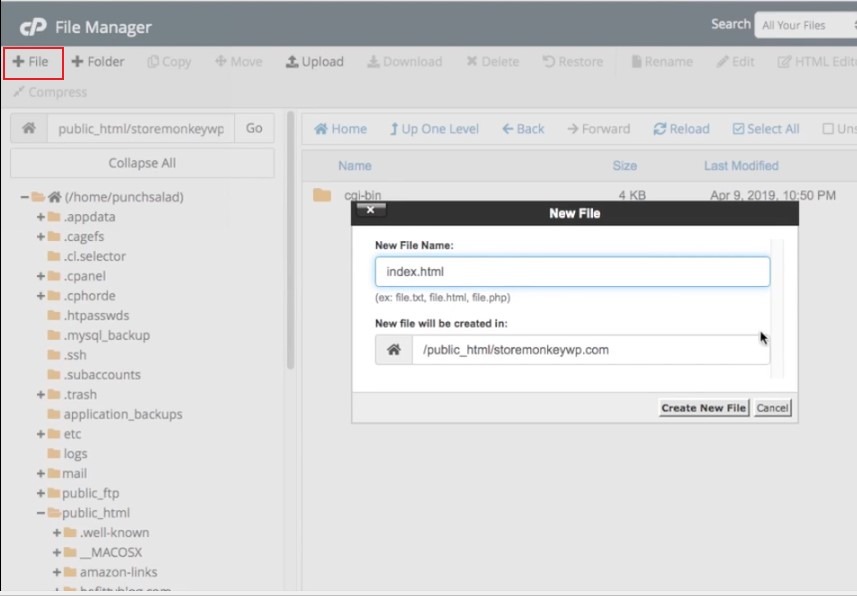
Cela devrait créer un fichier HTML dans votre répertoire racine. Pour modifier le fichier, faites un clic droit sur le fichier et cliquez sur Modifier. Approuvez la modification en cliquant sur le bouton Modifier dans la boîte de dialogue qui s'affiche.
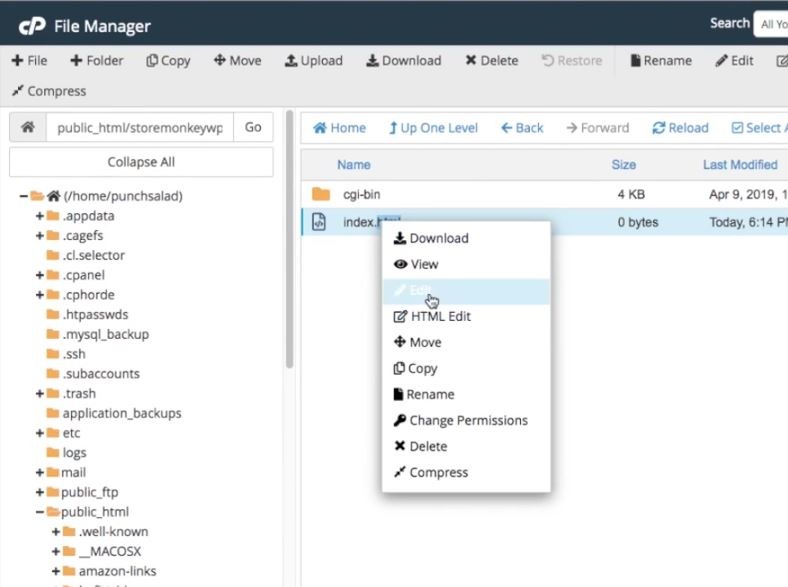
Vous devriez maintenant voir un éditeur de texte ouvert. Tapez "Hello World" (ou ce que vous voulez) et cliquez sur Enregistrer les modifications .
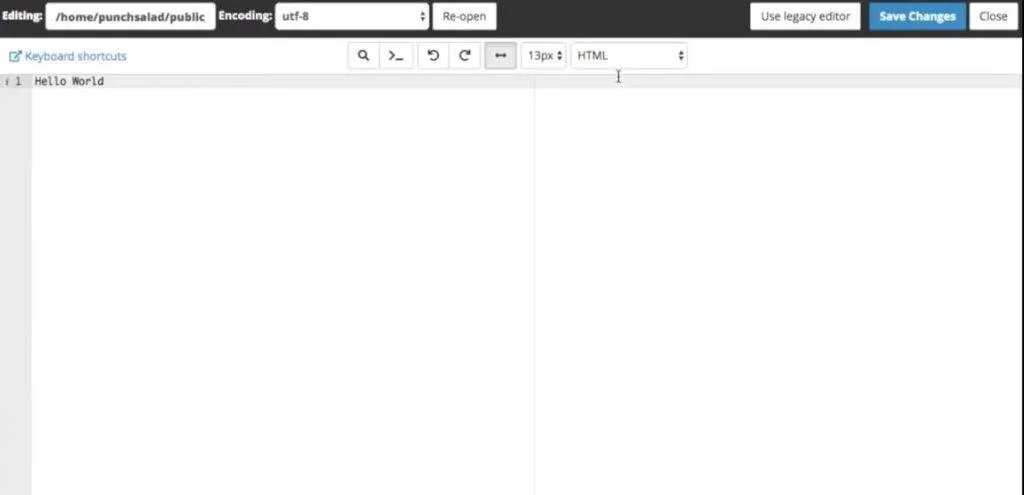
Si tout se passe bien et que les serveurs de noms ont été modifiés avec succès, vous devriez voir "Hello World" (ou tout ce que vous avez tapé) lorsque vous visitez votre domaine.
C'est ainsi que vous transférez le nom de domaine Namecheap vers un service d'hébergement. Bien que cet article se concentre sur HostPapa et GoDaddy, le processus est similaire pour les autres services d'hébergement Web. Alors c'est tout! J'espère que tu as eu ce pour quoi tu es venu.
Jusqu'à mon prochain article, Ciao!
Mes choix et recommandations pour vous :
– Générateur de certificat SSL gratuit : https://punchsalad.com/ssl-certificate-generator
– Hébergement que j'utilise : Hostpapa (60% de réduction)
– Où j'obtiens mes domaines : Name Cheap
– Voir les plugins WP que j'utilise ici.
Soutenez mon engagement à boire de la bière avec le pot de pourboire PayPal . Merci!
#namecheapdomaintransfer #domainnametransfer #digitalworld #punchsalad
Voici une liste d'articles qui pourraient vous intéresser :
- Comment choisir le meilleur fournisseur d'hébergement Web en 2020
- Comment installer un thème WordPress ThemeForest (Thème WordPress Premium)
